Det er mange mennesker som av en eller annen grunn ved et uhell sletter varslene de hadde mottatt, uten egentlig å lese nøyaktig hva meldingen som hadde nådd mobilen deres, la den. Heldigvis er det forskjellige merker av smarttelefoner som vil løse livene våre i denne forstand, slik tilfellet er med Samsung Galaxy-telefoner, som har forskjellige egne innstillinger som vil løse dette problemet.
Ikke bare vil vi finne en varslingslogg , men med en annen innstilling som vil være enda bedre, fordi vi kan konfigurere den på en slik måte at den viser oss de merknadene som vi ennå ikke hadde lest med en viss frekvens. I tillegg vil det være svært nyttig slik at meldingene vi får for eksempel aldri blir glemt igjen, eller rett og slett fordi vi ikke ønsker å gå inn i selve applikasjonen for å lese dem. Så vær oppmerksom på disse triksene vi gir deg.
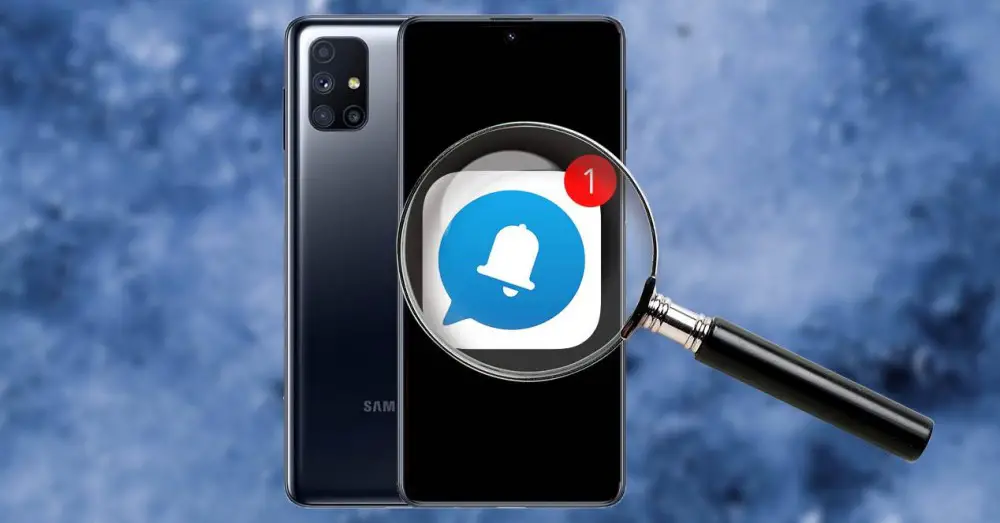
Med varslenes historie
Dette alternativet er det som lar oss ha tilgang til en oversikt over alle varslene som vi har mottatt på telefonen uten unntak, slik at vi kan konsultere dem og hente varsler fra mobilen når vi trenger dem. Selv om det er viktig å ha denne funksjonen tidligere aktivert på Samsung-telefonen, slik at den fungerer og vi senere kan få tilgang til varslingshistorikken. Så hvis du vil aktivere denne innstillingen på smarttelefonen fra det sørkoreanske firmaet, må du følge følgende trinn:
- Skriv inn mobilinnstillingene dine.
- Gå til varslingsdelen> trykk på Avanserte innstillinger.
- Klikk på Varslingshistorikk alternativet.
- Vri bryteren til slutt.
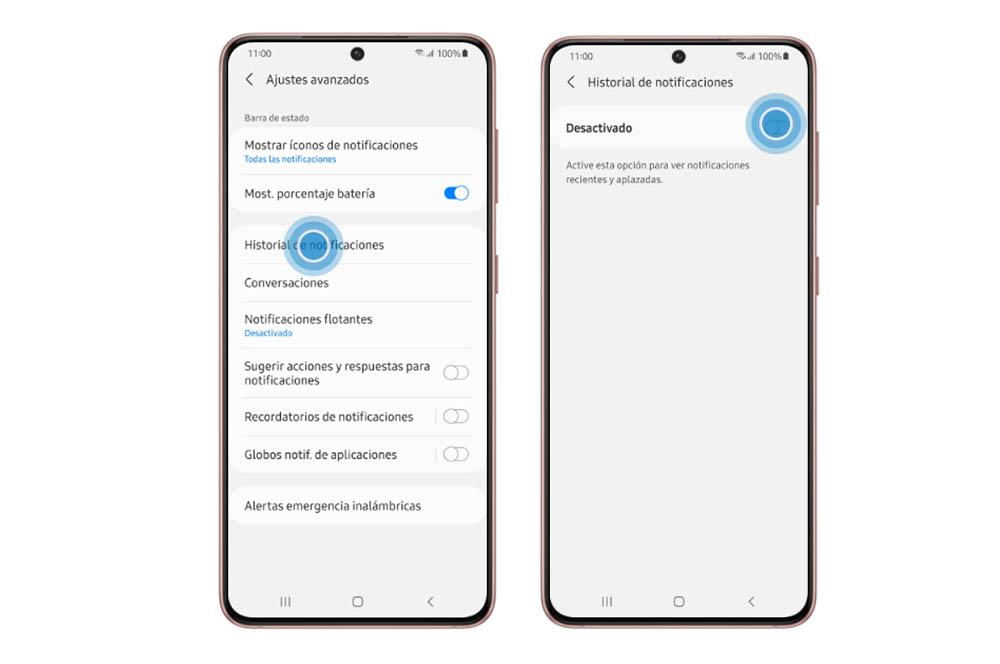
Når vi har aktivert historikken med trinnene som vi har vist deg tidligere, trenger vi bare å lære hvordan vi kan konsultere historikken. Dette kan gjøres på to forskjellige måter for å gjen- les slettede varsler fra Samsung mobil .
Den første av metodene er den enkleste, fordi vi bare trenger å senke topppanelet når vi har minst en merknad til stede, og vi kan velge det lille alternativet som heter History som vises rett under dem på venstre side. I stedet vil den andre metoden kreve flere trinn, selv om den vil være obligatorisk hvis vi ikke har noen ventende varsler. Derfor, hvis vi ønsker å få tilgang til de gamle merknadene, må vi utføre følgende trinn:
- Gå inn på Innstillinger.
- Trykk på seksjonen Programmer og varsler> Avanserte innstillinger.
- Få tilgang til varslingsloggen. Her inne vil vi ha tilgang til alle meldinger og varsler vi har mottatt.
Vi vil imidlertid ha flere ekstra alternativer som vi vil se senere, fordi du kanskje ikke blir overbevist av å måtte gå inn i denne delen av Samsung-telefonen din kontinuerlig.
Aktiverer påminnelser
Denne innstillingen vil også tiltrekke seg oppmerksomheten din, da det vil være veldig nyttig ikke bare å kunne lese meldinger eller varsler vi hadde tidligere mottatt, men som vi ved et uhell sletter, men vi vil sørge for at vi aldri glemmer å ta en titt på dem. Med dette vil vi i utgangspunktet få det til å sende oss ulike varsler så ofte vi ønsker å minne oss på at vi fortsatt har oppslag i søknadene som vi selv velger.
Derfor står vi overfor en programpåminnelsesinnstilling som kan være ganske nyttig, spesielt i apper der du vil motta flere meldinger eller viktige e-poster som Gmail eller WhatsApp. Derfor, hvis du vil aktivere Samsung-påminnelser, må du følge disse trinnene på din Galaxy-telefon:
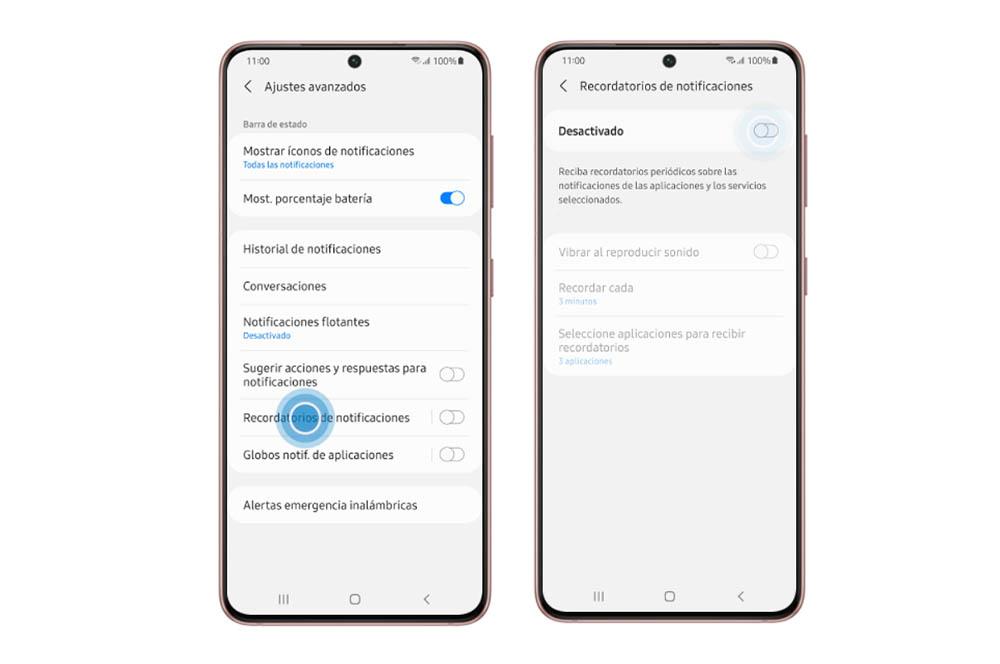
- Skriv inn mobilinnstillingene dine.
- Klikk på Varsler-delen> Avanserte innstillinger.
- Klikk på Varslingspåminnelser alternativet.
- Aktiver bryteren.
Når vi har aktivert den i Samsung Galaxy, må vi definere, i henhold til våre behov, hvor ofte vi vil at telefonen skal minne oss på en advarsel, vi kan velge mellom: 3, 5, 10 og 15 minutter. I tillegg er det også mulighet for å aktivere Vibrate-boksen ved avspilling av lyd, slik at vi ikke forstår bedre ennå. Til slutt må vi klikke på Velg applikasjoner for å motta påminnelser om å velge de appene der vi vil ha disse hyppige varslene.
Med apper
I tilfelle at ingen av Samsung mobil metoder har fullstendig overbevist deg om å hente varsler på telefonen, vi vil også ha muligheten til å velge andre spesifikke apper som alle varsler vil bli registrert med.

Varslingslogg
Vi går med den første applikasjonen som vil fungere uten problemer på Samsung-telefoner. Med denne programvaren vil vi kunne komme seg og til og med effektivt administrere varslingshistorikken vår. I tillegg holdes historikken opptil én dag gammel, men hvis vi ønsker at denne faktoren skal utvides, kan vi alltid foreta et kjøp i appen for å øke denne grensen. Denne applikasjonen er imidlertid helt gratis, og vi kan laste den ned på følgende lenke:
Etter å ha aktivert Avansert historie ' innstillinger, vil den la oss åpne varselet vi hadde mottatt. Det vil til og med la oss sette visse applikasjoner på en svarteliste slik at ingen flere varsler når oss, i tillegg til å tilpasse hva som registreres for senere gjenoppretting.
Lagre
En annen løsning som har samme formål er appen kjent som NotiSave, som har en mer aktuell design. I dette tilfellet er formålet også det samme, og av den grunn må vi gi det en omfattende liste over tillatelser for at det skal fungere ordentlig. Når det er gitt, kan vi velge om det fungerer på en klassisk måte eller vi vil tilpasse det med andre alternativer. I tillegg kan vi laste den ned gratis på følgende lenke:
Blant alternativene vi kan bestemme, finner vi at den ikke sender oss alle varslene, eller at den sender varslingssenteret for å konsultere dem på et passende tidspunkt. For ekstra trygghet har den fingeravtrykk- eller PIN-beskyttelse.
Varslingshistorikk
Med denne programvaren kan vi gjen- les alt som har nådd mobilen og vi har ikke sett eller vi hadde avvist uten å være klar over det. Så snart vi går inn i den, må vi gi den en rekke tillatelser, og det er mulig at systemet advarer oss om at det er nødvendig å gi en rekke spesielle tillatelser slik at det kan lese de vi mottar på vår Samsung Galaxy . For å laste ned denne gratis appen gir vi deg følgende lenke:
I tillegg, for at det skal fungere, må vi vente på å motta noen meldinger og deretter gå inn i applikasjonen. Dette verktøyet er i stand til å dele hver av merknadene etter apper slik at det er lettere for oss å vite deres opprinnelse.